2-factor Authenticatie werkt via een Authenticatie App of je telefoon.
De Authenticatie App geeft je een code die je bij het inloggen nodig hebt om te kunnen inloggen of om een account toe te voegen aan de App.
Enkele voorbeelden van zulke apps zijn:
Hieronder vind je de handleidingen:
- Instellen via het Ouderportaal
- Instellen via Authenticator App
- Back-ups maken en overzetten naar een nieuw apparaat
- 2-factor authenticatie uitschakelen
- Veelgestelde vragen
Instellen via het Ouderportaal
Enkel mogelijk voor de Ouderportaal website.
Stap 1: Log in op het Ouderportaal en ga via het Account Menu naar 'Mijn (account)gegevens'.
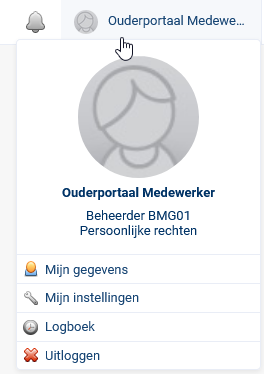
Stap 2: Klik links op 'Inloggegevens aanpassen'.
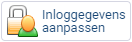
Stap 3: Klik vervolgens links op '2-factor authenticatie'.
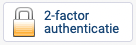
Je komt nu op de pagina om 2-factor authenticatie in te stellen.
Stap 4: Zet hier het vinkje aan bij '2 factor authenticatie inschakelen'. Het instelscherm verschijnt.

Je krijgt het onderstaande scherm te zien:
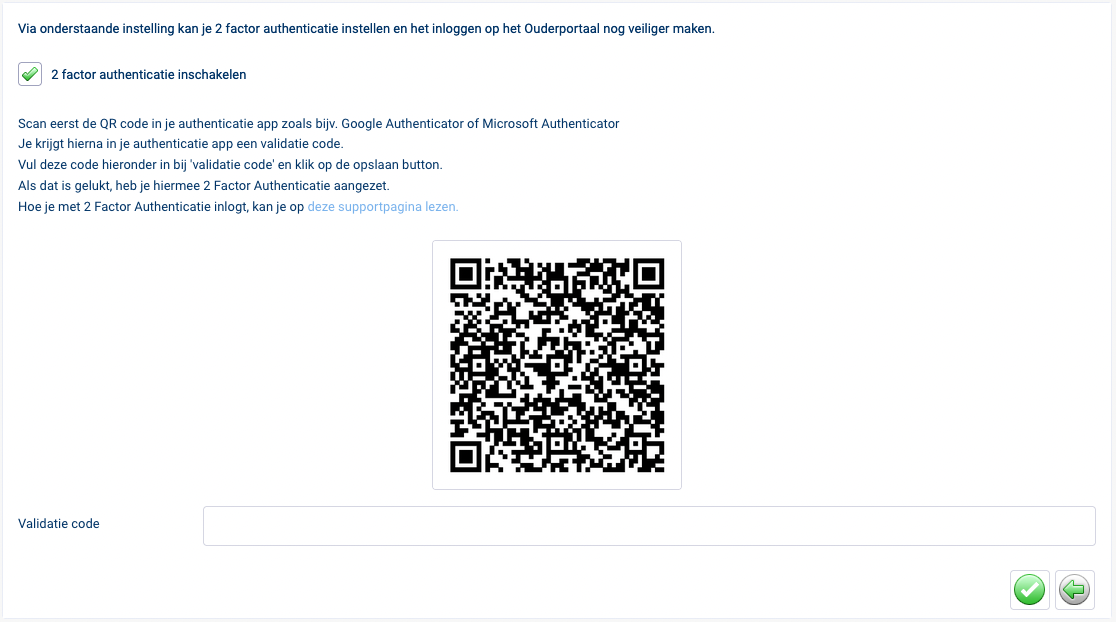
Stap 5: Open je Authenticator-app en scan de QR-code die in jouw eigen Ouderportaal wordt getoond en volg de stappen.
Stap 6: Voer de 6-cijferige code uit je Authenticator-app in bij het veld 'Validatie code'.
Het Ouderportaal zal de code nu valideren.
Stap 7: Als de code succesvol is gevalideerd, klik rechtsonder op
 'Opslaan'.
'Opslaan'.Vanaf nu wordt bij het inloggen op je account gevraagd om een extra validatiecode. Deze code vind je in je Authenticator-app.
Alleen de meest recente code is geldig en deze vervalt na ongeveer 30 seconden.
Instellen via Authenticator App
Hulp nodig bij het instellen via een authenticator-app?
Wij hebben voor de Microsoft-, Google- en Apple-authenticator handleidingen opgesteld om het instellen zo eenvoudig mogelijk te maken.
Microsoft Authenticator
- Download Microsoft Authenticator via App Store / Google Play.
- Open de app en tik op + (account toevoegen) of rechts onderin op het QR code icoontje.
- Indien gekozen voor de + optie, kies Werk- of schoolaccount of Persoonlijk account.
- Selecteer QR-code scannen.
- Richt je camera op de QR-code op je scherm.
- Je account wordt toegevoegd - de app toont nu steeds een 6-cijferige code die je kunt gebruiken om 2FA te activeren in het Ouderportaal.
Google Authenticator
- Download Google Authenticator via App Store / Google Play.
- Open de app en kies Aan de slag.
- Tik op + en selecteer QR-code scannen.
- Richt je camera op de QR-code op je scherm.
- Het account wordt toegevoegd - de app toont nu steeds een 6-cijferige code die je kunt gebruiken om 2FA te activeren in het Ouderportaal.
Authenticator-codes opslaan in Apple Wachtwoordenbeheer
Apple iOS en macOS kunnen je 2-stapsverificatiecodes (TOTP) veilig opslaan bij je opgeslagen wachtwoorden, zodat je geen aparte authenticator-app nodig hebt.Stappen op iPhone / iPad
- Open Instellingen
Ga naar Instellingen > Wachtwoorden en log in met Face ID, Touch ID of je toegangscode. - Account toevoegen of bewerken
- Als je het account nog niet in je wachtwoorden hebt: voeg een nieuw wachtwoord toe.
- Als het account al bestaat: tik op het account in de lijst en kies Bewerk.
- 2FA-code toevoegen
- Tik op Voeg verificatiecode toe.
- Kies Scan QR-code of Voer sleutel handmatig in.
- Richt de camera op de QR-code of typ de sleutel die je van de website hebt gekregen.
- Opslaan
Tik op Gereed. De 2FA-code wordt nu veilig opgeslagen in iCloud Sleutelhanger. - Inloggen met code
Bij het inloggen verschijnt automatisch de 6-cijferige code naast je wachtwoord in het toetsenbord of via het automatisch invulmenu.
Stappen op Mac (macOS)
- Open Systeeminstellingen > Wachtwoorden.
- Zoek het account of voeg een nieuw wachtwoord toe.
- Klik op Voeg verificatiecode toe, scan QR-code of voer sleutel handmatig in.
- Klik op Gereed. De code verschijnt bij het inloggen automatisch.
Back-ups maken en overzetten naar een nieuw apparaat
Het is belangrijk om een back-up te maken van je accounts in Authenticator, zodat je eerder opgeslagen accounts kunt herstellen en eenvoudig kunt blijven inloggen bij je sites en services.
Bekijk de handleidingen van Microsoft en Google Authenticator hieronder:
Microsoft Authenticator
- Installeer Microsoft Authenticator op je nieuwe telefoon.
- Open de app op je oude telefoon → Instellingen → zet Cloud/iCloud-back-up aan.
- Open de app op je nieuwe telefoon → log in met hetzelfde Microsoft-account.
- Kies Back-up herstellen → controleer of je accounts werken.
- Verwijder de app van je oude telefoon zodra alles goed staat.
Let op: werk-/schoolaccounts kunnen opnieuw gekoppeld moeten worden via de IT-afdeling.
Google Authenticator
- Installeer en open de Google Authenticator op je nieuwe smartphone.
- en tik op Aan de slag.
- Kies linksonder voor Bestaande accounts importeren.
- Pak je oude Android-telefoon erbij.
- Open de Google Authenticator-app en tik op de drie puntjes rechtsboven.
- Kies hier Accounts overzetten en dan Accounts exporteren.
- Selecteer de accounts die je wil overhevelen naar je nieuwe apparaat.
- Tik op Volgende.
Dat was het! Nu zijn al je accounts geïmporteerd en kun je authenticator simpel en snel gebruiken voor tweestapsverificatie.
2-factor authenticatie uitschakelen
Via dezelfde stappen als hierboven beschreven kun je 2-factor authenticatie weer uitzetten.
Veelgestelde vragen
Is 2-factor authenticatie verplicht?
Op dit moment is 2-factor authenticatie (2FA) nog niet verplicht.
Vanaf begin 2027 wordt de 2-stapsverificatie (2FA) verplicht.
Wij raden echter aan om 2FA nu al in te schakelen, zodat je account extra goed beveiligd is en je alvast gewend raakt aan deze manier van inloggen.
Welke melding krijgen gebruikers in het Ouderportaal te zien?
Gebruikers krijgen de volgende pop-up melding te zien. Deze verschijnt éénmalig in de webversie van het Ouderportaal:
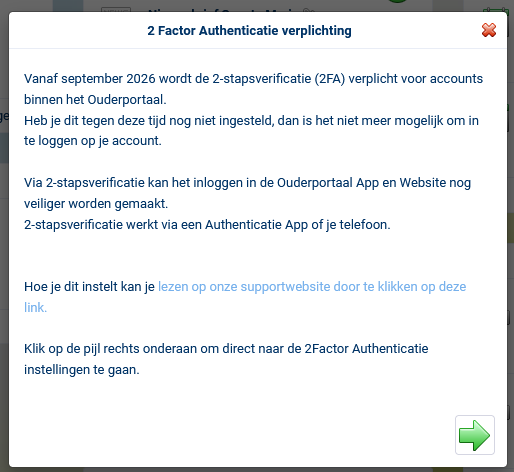
Kan 2-factor authenticatie ook weer worden uitgeschakeld?
Ja, dit is mogelijk. Log hiervoor in via de Website/Webversie van het Ouderportaal.
Ga naar het Account Menu (rechtsboven) naar Accountgegevens en klik dan op 2-factor authenticatie.
Tenslotte kun je middels het vinkje 2-factor authenticatie uitschakelen.
Vergeet niet om deze ook uit de Authenticator app te verwijderen, vanuit waar eerder 2-factor authenticatie op ingesteld was.
Kan 2-factor authenticatie worden gereset?
Ja, dat kan. Stuur hiervoor een e-mail naar support@parentcom.nl met de vraag om 2-factor authenticatie te resetten.
Geef hierbij ter verificatie de volgende gegevens aan ons door:
- Met welke gebruikersnaam log je in?
- Welk e-mailadres is gekoppeld aan je account?
- Welk telefoonnummer gebruik je voor je account?
Een supportmedewerker controleert eerst je gegevens en voert vervolgens de reset uit, waarna 2-factor authenticatie van je account wordt verwijderd. Via de stappen hierboven beschreven kun je 2-factor authenticatie opnieuw inschakelen, zodat je account veilig blijft.
Is 2-factor authenticatie voor zowel ouders als medewerkers?
Ja, de 2-factor authenticatie kan zowel door ouders als medewerkers worden ingeschakeld.
Wordt de 2-factor authenticatie automatisch ingeschakeld?
Nee, de keuze is aan de gebruiker zelf om 2-factor authenticatie in te schakelen.
Kan 2-factor authenticatie ook via de Ouderportaal App of rechtstreeks op de telefoon worden ingesteld?
Helaas niet. Om veiligheidsredenen kan het in- en uitschakelen van deze functie alleen via de Ouderportaal website (webversie), dus via een computer.
